Bagi Anda yang aktivitas sehari-harinya dekat dengan bahasa yang tulisan atau hurufnya bukan latin, seperti bahasa Arab, China, Jepang, dan lainnnya, mungkin sebagian besar akan dihadapkan pada pengetikan yang mengharuskan menggunakan tulisan arab, kanji, dan lainnya yang sesuai dengan bahasa masing-masing.
Nah, kali ini Pojok Cyber Kasomalang akan berbagi mengenai bagaimana agar kita bisa mengetik tulisan arab, kanji, dan huruf-huruf selain latin lainnya pada sistem operasi windows xp. Syarat agar kita bisa mengetikkan tulisan tersebut adalah, windows yang kita gunakan harus berisi "database" bahasa-bahasa yang dimaksud di atas.
Bagaimana cara kita menambahkan "database" tulisan arab pada windows xp? Simak langkah-langkahnya di bawah ini:
1. Siapkan CD Windows XP dan masukkan ke dalam optical drive pc atau notebook kita.
Atau jika installer windows xp sudah ada pada hardisk, tinggal kita ingat di mana letak foldernya.
Atau jika berupa file ISO, bukalah atau mounting-lah dengan Daemon Tools atau tool sejenis.
2. Dari Start, Buka Control Fanel.
3. Akan terbuka jendela Control Fanel, klik Date, Time, Language, and Regional Options.
4. Kembali terbuka jendela baru, kita pilih Regional and Language Options.
5. Akan terbuka jendela baru Regional and Language Options.
Pada jendela ini, kita pilih tab language. Lalu kita ceklis pilihan yang tertera pada Suplemental language support. Pilihan pertama adalah untuk bahasa yang penulisannya dimulai dari kanan, seperti Bahasa Arab. Juga akan menambahkan bahasa Thailand dan lainnya. Untuk yang kedua adalah untuk bahasa China, Taiwan, Jepang, dan lain-lain yang berada di wilayah East Asian atau Asia Timur.
6. Ketika pilihan tersebut terceklis, windows xp akan otomatis meminta "sumber" tambahan untuk bahasa yang akan kita tambahkan pada windows. Sumber tersebut tak lain adalah CD Windows XP yang telah kita siapkan. Atau bisa juga Flashdisk yang telah diisi installer Windows XP atau bisa juga installer windows xp yang kita siapkan pada hardisk. Dan proses penyalinan file bahasa tambahan pun akan berlangsung. Kemudian windows xp akan meminta konfirmasi untuk restart. Klik saja Ok untuk merestart pc atau notebook kita. File-file bahasa bahasa pada windows
7. Setelah penyalian file-file bahasa tambahan tersebut sukses, kita buka kembali jendela Regional and Language Options. Lalu kita klik tab details. Maka akan terbuka jendela baru Texts Service and Input Language.
8. Pada Jendela Text Service and Input Language kita klik tab Add, maka akan terbuka jendela baru Add input language, dan di sini kita akan mencari bahasa yang akan kita tambahkan. Pilihlah bahasa yang akan kita tambahkan, setelah ditemukan klik Ok. Penambahan bahasa ini hanya bisa dilakukan satu per satu.
9. Jika bahasa yang kita inginkan telah ditambahkan, kita akan kembali pada jendela Text Service and Input Language, di sini kita langsung klik saja Apply lalu Ok. Jika keseluruhan proses berjalan benar, windows akan meminta restart, maka kita restart saja.
10. Langkah selanjutnya, kita akan mengecek apakah tambahan bahasa pada windows xp tersebut di atas sudah benar. Caranya adalah dengan mengklik taskbar language di pojok kanan bawah, dekat dengan jam windows.
Terima kasih atas kunjungan Anda. Semoga artikel ini membantu.
Jika masih belum jelas, Anda bisa menyaksikan tutorialnya pada Kanal POJOK CYBER KASOMALANG di Youtube pada tautan berikut.

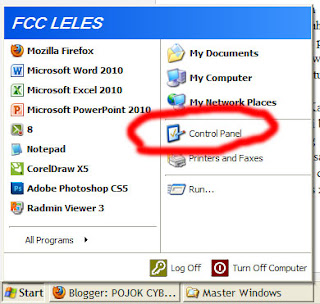

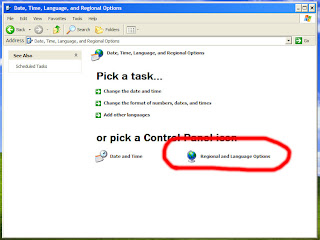

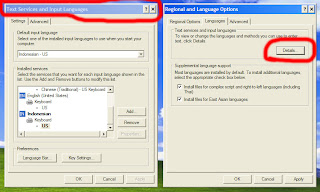


NIce Info Jangan Lupa Kunjungi Blog Saya
ReplyDeletehttp://sidoarjorental.blogspot.com/